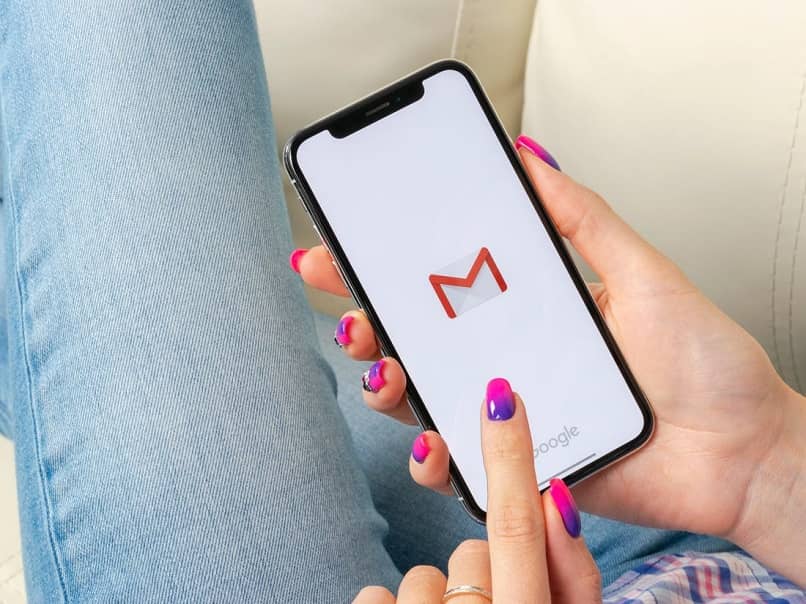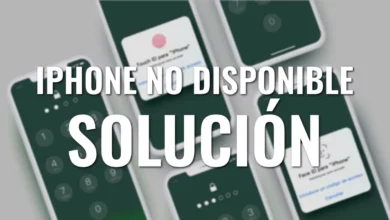كيفية حذف الصور الجماعية من ألبوم الكاميرا على iPhone وiPad
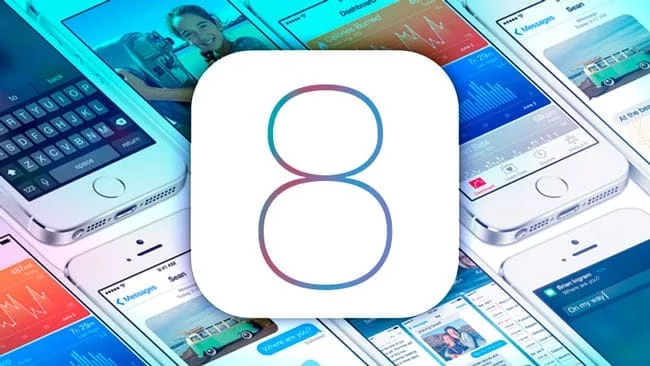
مع مرور الوقت واستمرار استخدام جهاز iPhone أو iPad، من الشائع أن تمتلئ مجموعة الصور بالصور التي لا نريدها، ولقطات الشاشة التي لم نعد بحاجة إليها، وإصدارات مختلفة من نفس الصورة التي تنشئها تطبيقات التحرير. والتصوير الفوتوغرافي الذي نستخدمه على أجهزتنا. يمكن أن يكون تنظيف هذه الفوضى أمرًا معقدًا، ولكن لحسن الحظ يسمح لك نظام iOS بتحديد عدة صور وحذفها جميعًا بلمسة واحدة على الشاشة. وهو ما يجعل المهمة أسهل بكثير.
كان هذا الخيار موجودًا منذ فترة طويلة. لكنه ليس واضحًا بقدر ما يمكن أن يكون ولهذا السبب لا يدرك العديد من المستخدمين أن هناك إمكانية اختيار مجموعة من الصور على iPhone وiPad .
قم بتحديد وحذف صور متعددة من iOS Camera Roll
لتحديد صور متعددة من ألبوم الكاميرا لتطبيق الصور على جهاز iOS. ما عليك سوى اتباع الخطوات التالية.
1.- ندخل إلى تطبيق الصور.
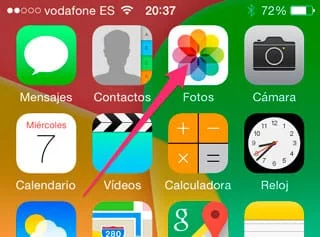
2.- نضغط على أيقونة الصور في أسفل اليسار.
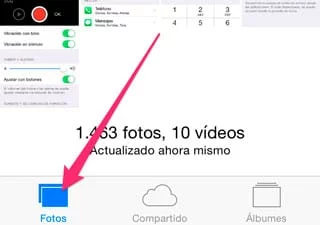
3.- نلمس خيار التحديد في أعلى اليمين.
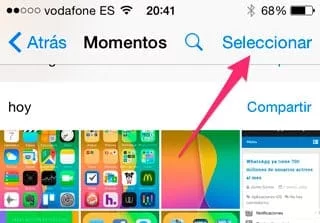
4.- الآن سيتعين علينا تحديد جميع الصور التي نريد حذفها. نلمسها وسنرى ظهور أيقونة زرقاء في الزاوية اليمنى السفلية تشير إلى أنه تم تحديدها. تحديث : يشرح لنا Kiritonoja في التعليقات طريقة أخرى لاختيار العديد من الصور بشكل أسرع . بدلاً من لمس الصور واحدة تلو الأخرى. يمكننا لمس الصورة الأولى التي نريد حذفها بلطف. ومن دون رفع إصبعنا، اسحبها في الاتجاه الذي توجد به الصور الأخرى التي نريد حذفها. من خلال تحريك إصبعنا بهذه الطريقة سنرى كيف يتم اختيار جميع الصور التي نمر بها بسرعة كبيرة. بفضل هذه “الحيلة” من الممكن تحديد البكرة بأكملها في غضون ثوانٍ إذا أردنا ذلك.

5.- بمجرد تحديد جميع الصور التي نريد حذفها. سيتعين علينا ببساطة النقر على أيقونة سلة المهملات في الزاوية اليمنى السفلية من الشاشة ثم التأكيد في الإشعار الذي سيتم عرضه.
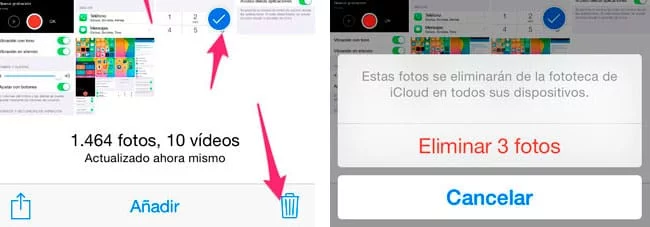
بهذه الخطوات البسيطة سنكون قد حذفنا مجموعة من الصور من ألبوم الكاميرا ببضع نقرات على الشاشة. لكن لن يتم حذفها بالكامل من الجهاز . مع نظام التشغيل iOS 8 . وصل الألبوم ” المحذوفة مؤخرًا ” وسيكون هذا هو المكان الذي توجد فيه الصور التي ” حذفناها ” للتو.
حذف الصور نهائيا من الايفون والايباد
إذا أردنا حذف الصور بشكل كامل ، علينا اتباع الخطوات التالية:
1.- في تطبيق الصور نتطرق إلى الألبومات .
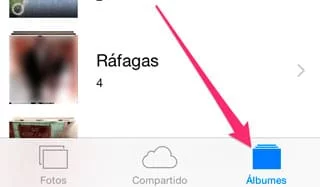
2.- نلعب على الألبوم المسمى ” المحذوفة مؤخرًا” .
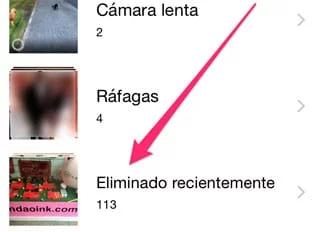
3.- نلمس خيار التحديد في أعلى اليمين. نقوم باختيار جميع الصور التي نريد حذفها بالكامل أو استعادتها إذا قمنا بحذفها عن طريق الخطأ.
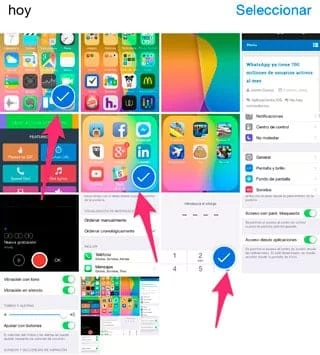
إذا كان ما نريده هو حذف جميع الصور أو استعادتها. فيمكننا أيضًا النقر على زر حذف الكل أو زر الاسترداد في أسفل اليسار واليمين على التوالي.
4.- نضغط على زر الحذف في أسفل اليسار أو الاسترداد في أسفل اليمين.
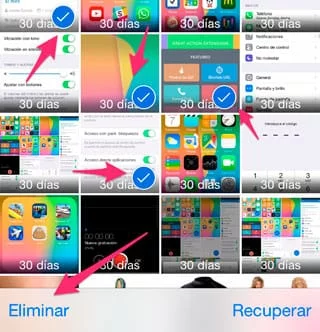
كما ترون. فإن خطوات حذف مجموعة من الصور بالكامل بسيطة حقًا وبعد القيام بها عدة مرات لن يكون لدينا أي شك حول كيفية القيام بذلك وتكرارها عدة مرات حسب الضرورة. بالطبع، ضع في اعتبارك أنه بمجرد حذفها، لن يكون من الممكن استعادة هذه الصور إلا إذا كان لديك نسخة احتياطية في iCloud أو iTunes .